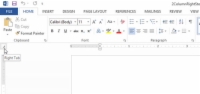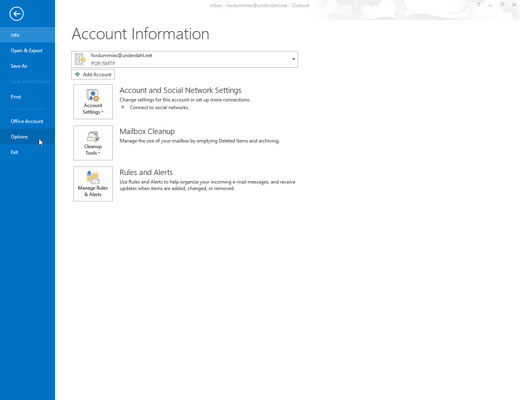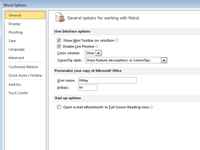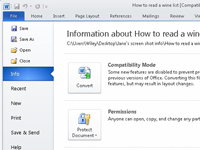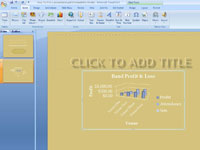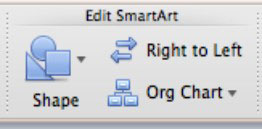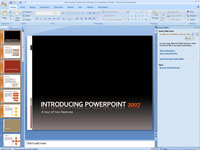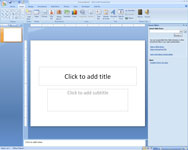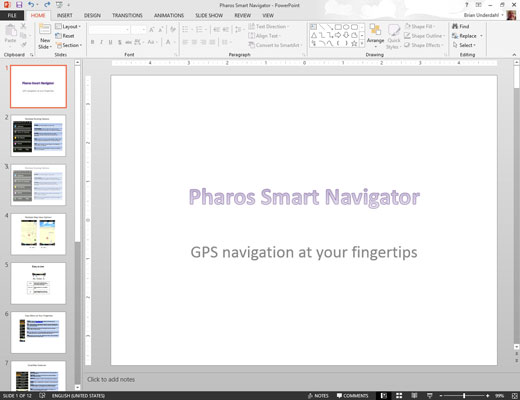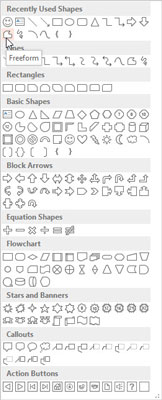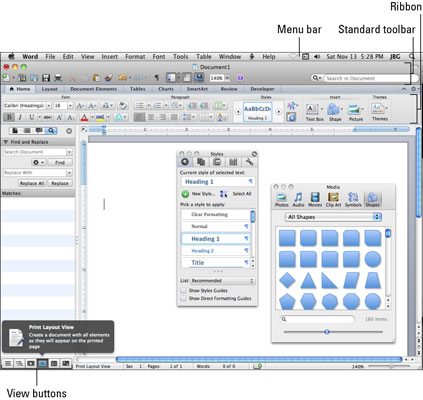Kako prvi put spremiti dokument u Wordu 2013

Nemojte misliti da morate čekati dok ne završite dokument u Wordu 2013 da biste ga spremili. Zapravo, trebali biste spremiti gotovo odmah — čim imate nekoliko rečenica ili odlomaka. Uštedjeti! Uštedjeti! Uštedjeti! Da biste prvi put spremili dokument, slijedite ove korake: